Vim使用技巧
Posted cl0ud
tags:
篇首语:本文由小常识网(cha138.com)小编为大家整理,主要介绍了Vim使用技巧相关的知识,希望对你有一定的参考价值。
Vim的技巧很多,想要熟练掌握需要长时间的练习
当我们想要在vim里面导入一个文件的时候,比如我想导入/etc/issue这个文件在我现在在写的文件中
我们在命令模式下输入 :r /etc/issue
就会将该文件输出在光标所在位置
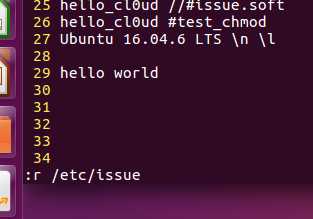
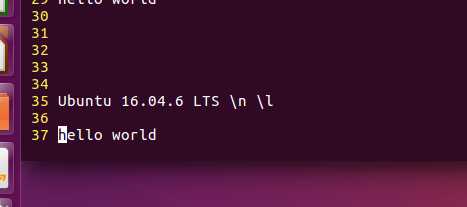
如果我们想要在vim里面用某一个命令,比如说我们在编辑当前文件的时候想看现在的时间 使用date命令
我们使用 :!命令
在这里就是 :! date
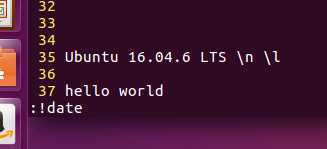
于是可以在不退出vim的情况下使用date
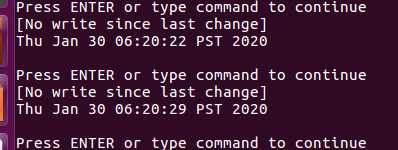
另外还有导入命令执行结果的技巧,也就是我们将date的结果输入在当前编辑的文件里面
:r! 命令
:r! date
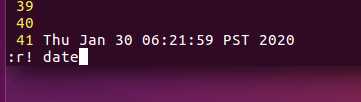
:r! ls
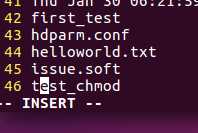
在Vim里面我们还可以自定义快捷键
使用 :map 快捷键 触发命令
比如说我们想要在当前编辑行的行首添加注释符并且添加后回到命令模式
另外还有一个点就是 在linux里面我们想要定义Ctrl键,是使用Ctrl+v来定义的,如图
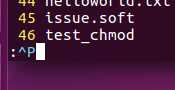
同时按下Ctrl+v+p,也就是Ctrl+p,虽然说可以看到是^符号,但是如果我们直接使用^符号,是不会变色的
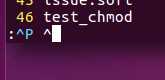
接着我们将之前说的 在当前编辑行的行首添加注释符并且添加后回到命令模式 使用快捷键 Ctrl+p来代替
:map ^p I#<ESC>
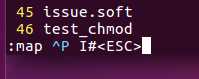
这里再解释一下为什么使用 I ,I 就是快捷键回到行首的,#即在编辑模式下输入#号,<ESC>即退出编辑模式回到命令模式
我们还可以通过map设置更多的方便我们使用的快捷键
连续行注释比较简单,就是上一篇博客里面的vim基本操作里面的替换,只是替换的灵巧运用罢了
:n1,n2s/^/#/
n1,n2就是注释的行的区间范围,^跟正则表达式里面匹配行首是一个意思,在这里就是在行首替换成#,达到了连续行注释的效果
关键字替换
这里的运用就是当我们有一长串字符要输入的时候,而且这一长串字符还是经常会要输入的,每次去手打太麻烦,替换技巧就是为这个而生的
:ab a b
将a替换成b,这里不知道说清楚没有,比如说我们输入自己的邮箱 test123456@126.com,我们想要快捷输入,就使用
:ab mail test123456@126.com
这样我们每次输入mail 的时候,接下来空格或者回车,就会变成test123456@126.com ,方便了输入
当然这些技巧在退出了当前编辑的这个文件之后就失效了,如果想令其每一次都生效,如果是root用户的话,在/root/.vimrc 文件里面添加自己设置的快捷命令(没有的话就自己创建),这样就可以一直方便自己输入了,如果不是root用户,文件创建在/home/username/.vimrc下即可,username就是自己的用户名,然后自己编辑即可
以上是关于Vim使用技巧的主要内容,如果未能解决你的问题,请参考以下文章